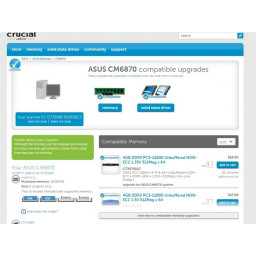Ваша заявка или вопрос будут отправлены 10-ти наиболее подходящим по сферам деятельности сервисным центрам Москвы. Всего в Москве - 5 192 сервисных центра, которые ремонтируют 374 вида техники.
Замена дисплея Dell Inspiron 1525 в сборе

- ВКонтакте
- РћРТвЂВВВВВВВВнокласснРСвЂВВВВВВВВРєРСвЂВВВВВВВВ
- Viber
- Skype
- Telegram
Шаг 1
Найдите выключатель аккумулятора в нижней части ноутбука.
Шаг 2
Выкрутите два винта Phillips # 1 4,00 мм из батарейного отсека.
Шаг 3
Удалите два 5,75 мм Phillips # 1 винта, крепящие клавиатуру к ноутбуку.
Аккуратно сдвиньте клавиатуру в направлении дисплея, пока выступы на его передней стороне не освободятся.
Не выдвигайте клавиатуру слишком далеко вперед и не пытайтесь ее извлечь, поскольку к ней все еще подключен ленточный кабель.
Шаг 4
Снимите / ослабьте восемь винтов Phillips # 1 диаметром 4,80 мм, крепящих нижнюю панель.
Винты могут быть только ослаблены, так как они обычно удерживаются пластиковыми шайбами.
Снимите нижнюю панель.
Шаг 5
Отсоедините пять антенн от соответствующих карт.
Отключите антенны от их держателей маршрутизации.
Шаг 6
Сдвиньте переключатель разблокировки аккумулятора в сторону от символа блокировки, пока не услышите щелчок аккумулятора.
Сдвиньте аккумулятор к задней части ноутбука, пока он не освободится.
Шаг 7
Вставьте плоский конец spudger в паз с правой стороны центральной крышки управления и приподнимите его.
Осторожно потяните крышку центрального управления вверх по краям.
Не пытайтесь полностью снять крышку, так как она все еще прикреплена с помощью ленточного кабеля.
Шаг 8
С помощью spudger аккуратно поднимите удерживающую крышку ленточного кабеля.
Отсоедините ленточный кабель.
Сдвиньте клавиатуру вбок достаточно, чтобы освободить одну сторону от удерживающей лапки. Затем поднимите клавиатуру подальше от ноутбука.
Шаг 9
Удалите два 5,70 мм Phillips # 1 винта, крепящие дисплей в сборе к нижней половине корпуса.
Отверстия для винтов будут обозначены тиснением "D" через отверстие.
Шаг 10
Отогните серебряную ленту, крепящую ленточный кабель к крышке.
Вытяните небольшую коричневую защелку на разъеме ленточного кабеля.
Отсоедините плоский кабель, чтобы полностью освободить крышку центрального управления.
Шаг 11
Используйте плоский конец spudger, чтобы вытолкнуть разъем камеры из гнезда. Поочередное нажатие с любой стороны, чтобы равномерно снять разъем.
Осторожно освободите разъем от его фиксирующих выступов
Шаг 12
Протолкните антенные провода через отверстие в нижней половине корпуса.
Освободите антенны от их фиксирующих выступов в верхнем регистре.
Шаг 13
Отсоедините плоский плоский ЖК-кабель, потянув его за язычок.
Освободите ленточный кабель от его фиксирующих зажимов.
Шаг 14
Удалите четыре 3,45-миллиметровых винта Phillips # 1, крепящих дисплей в сборе к корпусу ноутбука.
При снятии этих винтов поддерживайте дисплей в сборе, чтобы не повредить резьбу винтов и отверстий.
Снимите дисплей в сборе с ноутбука.
Комментарии
Пока еще нет ниодного комментария, оставьте комментарий первым!
Также вас могут заинтересовать
Вам могут помочь


Лаборатория ремонта

Nicom
Не работает ноутбук Dell?
Вызовите мастера или курьера на дом оформив заявку, она будет передана в подходящие мастерские.